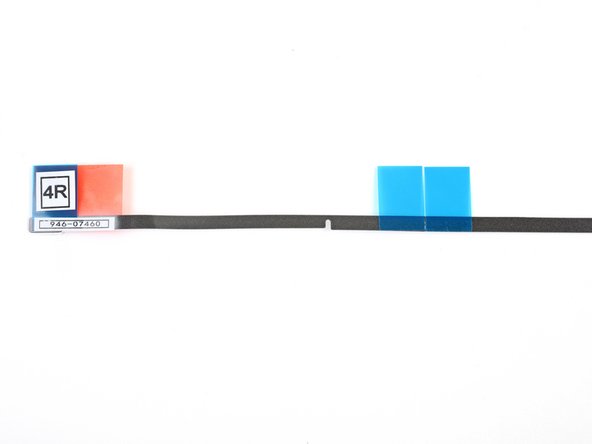Introduction
Le retrait de l'écran nécessite de couper l'adhésif sur le pourtour de l'écran. Une fois la bande adhésive coupée, elle ne peut plus être utilisée pour recoller l'écran. Vous devrez appliquer un nouveau jeu de bandes adhésives pour assurer une bonne étanchéité.
Ce dont vous avez besoin
-
-
Lorsque la charnière n'est pas coincée, l'iMac est instable et difficile à manipuler. Stabilisez-le avec une cale de maintien pour iMac.
-
-
-
Si vous réutilisez votre ancien écran, vous devez aussi ôter les restes d'adhésif au dos de l'écran.
-
Décollez les vieux morceaux d'adhésif avec une pincette ou vos doigts. Décollez-les en commençant en bas et en tirant vers le haut de l'appareil.
-
Une fois que les résidus sont décollés, nettoyez soigneusement les zones d'adhérence avec de l'alcool isopropylique à haute concentration (90 % ou plus) et un chiffon non pelucheux. Frottez toujours dans la même direction.
-
-
-
Disposez les bandes adhésives devant vous afin de ne pas en mettre une au mauvais endroit :
-
Bande 01 en haut à gauche
-
Bande 02 en haut à droite
-
Bande 03 tout à droite
-
Bande 4R en bas à droite, côté foncé vers le haut
-
Bande 4L en bas à gauche, côté foncé vers le haut
-
Bande 05 tout à gauche
-
-
-
Commencez par la bande 03 qui se pose le long du bord droit du boîtier arrière.
-
Saisissez la languette bleue et décollez le petit morceau de film qui protège la colle au dos de la bande.
-
-
-
Insérez la pointe d'une spatule (spudger) dans le trou au bout de la bande, là où vous venez de retirer le film. Insérez votre spatule du côté encore recouvert d'un film de protection blanc.
-
-
-
-
Progressez dans le sens inverse des aiguilles d'une montre autour de votre iMac en collant trois bandes de la même façon :
-
Bande 02 en haut à droite
-
Bande 01 en haut à gauche
-
Bande 05 tout à gauche
-
-
-
Saisissez la languette rouge et tirez dessus pour décoller environ 5 cm du film de protection blanc de la bande.
-
-
-
Alignez la bande adhésive le long du bord inférieur en positionnant l'encoche du microphone au-dessus de son trou.
-
Si votre iMac n'a pas de trou de microphone, alignez l'extrémité droite de la bande de façon que la partie en forme de L se trouve à côté de la bande adhésive verticale droite, mais sans la recouvrir.
-
Une fois que vous avez aligné la bande, appliquez-en soigneusement la partie gauche sur l'iMac pour conserver l'alignement.
-
-
-
Insérez la nappe d'alimentation de l'écran dans sa prise sur la carte mère.
-
-
-
Une fois que le bon fonctionnement de votre iMac est confirmé, déconnectez les nappes d'écran et abaissez soigneusement l'écran vers l'avant.
-
Décollez le film de chacune des deux bandes adhésives inférieures en attrapant les languettes bleues par le haut avec une pincette, puis en tirant dessus à la verticale.
-
-
-
Rebranchez les nappes d'alimentation et de données de l'écran pour la dernière fois.
-
-
-
Maintenez l'écran d'une main ou inclinez-le légèrement contre le boîtier de l'iMac pendant que vous décollez les films de protection au cours des étapes suivantes.
-
Annulation : je n'ai pas terminé ce tutoriel.
104 autres ont terminé cette réparation.
Merci à ces traducteurs :
100%
Annika Faelker nous aide à réparer le monde ! Vous voulez contribuer ?
Commencez à traduire ›
7 commentaires
Be VERY CAREFUL with the bottom strips. I found them very difficult. The front peeled off first allowing the strips to stretch. Made it work but went slow and meticulously. I found the use of a headlamp useful instead of a flashlight.
I’ve just upgraded the RAM in two iMacs requiring adhesive strips and had a problem both times. In the first, the white tape on the lower part of the ‘3’ strip broke leaving about 50% behind.. In the second, both ‘2’ tags came off the white tape leaving all the tape still attached to the sticky layer. Both these instances caused a major problem as part of the screen was already stuck down. I had to try to make a gap between the screen and the case to insert a craft knife to loosen an edge of the white tape so I could grab it with my tweezers. Nightmare! Perhaps the adhesive strip kits sold in Europe aren’t as good quality as the ones sold in the US.
Thank you iFixIt for top notch parts, instructions and tutorials. The reassembly went smoothly, removing the adhesive on the iMac was much easier than the iWatch I performed earlier. The adhesive strips went on easily (kudos for the alignment notches). Like previous comments, the only issue I had was w/ the bottom strips (4L/4R) in that the backing doesn’t want to release and the backing with the adhesive strip actually releases from the front backing instead. I carefully teased the adhesive from front backing with the bent tip iFixIt tweezers and then was able to get the backing released, but it wasn’t optimal because the front backing was slightly releasing from the adhesive as I was applying it and if not careful would stretch a bit which could cause miss-alignment when you get to the end of the adhesive. All-in-all the reassembly of the iMac is one of the easier ones.